La sauvegarde de données est très importante pendant la création/saisie de votre article. WordPress, étant une plate-forme populaire, dispose de nombreuses fonctionnalités intégrées pour récupérer votre contenu en cas de situation inattendue. Dans cet article, nous expliquerons comment désactiver l’enregistrement automatique dans la nouveau éditeur WordPress.
Pourquoi désactiver la sauvegarde automatique ?
Lorsque vous utilisez l’éditeur classique, WordPress enregistre par défaut le contenu sur l’éditeur toutes les 60 secondes environ. Vous pouvez désactiver cela complètement ou changer la fréquence de sauvegarde en ajoutant simplement un morceau de code dans votre fichier wp-config.php.
Par exemple, le code ci-dessous augmentera la fréquence de sauvegarde automatique à 5000 secondes, ce qui devrait être une valeur nominale.
define( 'AUTOSAVE_INTERVAL', 5000 );
WordPress a introduit l’éditeur Gutenberg avec la version 5.0. Cependant, l’enregistrement automatique dans Gutenberg fonctionne différemment:
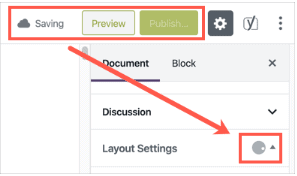
- Le bouton Publier ne fonctionnera pas lors de l’enregistrement automatique.
- Les téléchargements d’images seront supprimés.
- Les boîtes Meta cesseront de fonctionner. Par exemple, vous ne pourrez peut-être pas choisir une mise en page différente si votre thème propose une méta-boîte pour cela.
- Les méta-boîtes du plugin cesseront de fonctionner comme l’ajout du titre / description SEO dans la méta-boîte Yoast.
- Après avoir publié le contenu, vous verrez toujours le bouton «Mise à jour…» sans aucune raison. Bien que vous puissiez continuer à taper le contenu, vous le perdrez car il n’y a pas d’options pour mettre fin à l’enregistrement automatique.
Fondamentalement, WordPress gèlera tout l’éditeur pendant la sauvegarde automatique. Vous n’avez pas d’autre choix que d’attendre la fin de la sauvegarde automatique.
Malheureusement, dans la plupart des cas, il ne se terminera jamais et vous devez revenir dans le navigateur ou naviguer vers d’autres options de menu qui entraîneront essentiellement la perte de votre travail .
Quelques causes du problème
Il est regrettable qu’après 1,5 an , il n’y ait toujours pas de solution et le problème continue de se produire.
Voici quelques causes probable dernière ce problème:
- Connexion Internet lente .
- Impossible de charger des ressources.
- Utilisation d’une connexion bloquée.
Comment désactiver la sauvegarde automatique dans WordPress
La partie la plus ennuyeuse est que la manière précédente de désactiver la sauvegarde automatique ne fonctionnera pas avec Gutenberg.
Heureusement, un plugin est disponible pour cela.
- Connectez-vous à votre tableau de bord WordPress et accédez à la section « Plugins » Ajouter un nouveau».
- Recherchez «désactiver Gutenberg» et choisi le plugin “Disable Gutenberg Autosave”. Installez et activez le plugin.
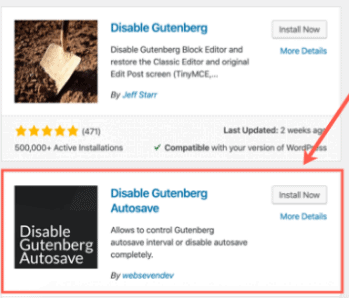
Le plugin n’ajoutera pas de menu ou de section de paramètres sur le panneau d’administration. Cependant, il ajoutera une option dans l’éditeur Gutenberg . Lorsque vous êtes dans l’éditeur, cliquez sur l’icône «Paramètres d’enregistrement automatique» affichée plus près du coin supérieur droit.
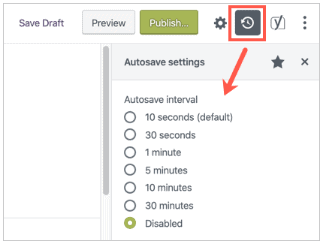
Par défaut, le plugin désactivera la sauvegarde automatique dans Gutenberg pour toutes les publications. Si nécessaire, vous pouvez modifier l’option pour choisir un intervalle de sauvegarde différent.
Le seul problème est que vous devez configurer individuellement l’intervalle pour chaque publication. Cependant, si votre intention est de désactiver définitivement la sauvegarde automatique dans Gutenberg, ce plugin fera l’affaire pour vous.
On arrive à la fin de notre petit tutoriel sur comment désactiver la sauvegarde automatique dans l’éditeur Gutenberg de WordPress.
Laisser un commentaire